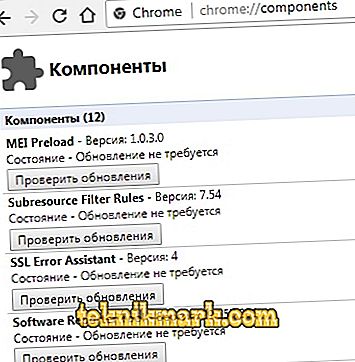O Adobe Flash Player nada mais é do que um módulo adicional para reproduzir animações de jogos, áudio e vídeo criados em .swf, .FLV, .F4V, .SWF etc. Ao navegar em multimídia com essas extensões na Internet, os navegadores não há possibilidade de reproduzi-los sem software de terceiros, então em vez do conteúdo, vemos uma janela cinza pedindo para instalar ou atualizar o player. Mesmo se já estiver lá, vários erros ocorrem periodicamente. Vamos tentar descobrir como evitá-lo.

Personalize o Adobe Flash Player em diferentes navegadores.
Por que o Flash Player não é iniciado automaticamente
Um problema muito comum: toda vez que você tenta abrir um vídeo ou jogo, aparece a mensagem "Clique aqui para executar o Adobe Flash Player". Seja qual for o servidor da Web que você usa, por padrão, ele não permitirá que o plug-in funcione sem a permissão de sua parte, e é por isso que o Adobe Flash Player não inicia imediatamente. Como disponibilizar esse recurso, explicaremos a seguir. Se o Flash Player trabalhou anteriormente de forma independente e, de repente, parou de funcionar, o motivo, provavelmente, é que é hora de atualizá-lo ou de seu navegador da Web. Se você quiser visualizar o conteúdo imediatamente, nada restará, como iniciar o plug-in manualmente e depois fazer as configurações.
Definir o Flash Player para iniciar automaticamente o Google Chrome
Antes de ativar o Flash Player no Google Chrome, você precisa fazer o download do módulo no site oficial, clicar nele e aguardar a conclusão da instalação. Então faça isso:
- Abra o Google Chrome, digite "chrome: // plugins" (sem aspas) na caixa de pesquisa e pressione Enter.
- Encontre o Flash Player na lista e clique em "Ativar", e também concorde com a oferta "Sempre Executar".

Agora o plug-in funcionará sem sua participação, assim que reconhecer o conteúdo em Flash no Google Chrome. Verifique se tudo funciona corretamente. Se não, então:
- abra outro site com vídeo ou áudio e tente iniciar - talvez o problema não esteja no seu software, mas na estrutura de um determinado recurso;
- depois de receber uma mensagem sobre a falha do plug-in, abra o menu do navegador “Ferramentas adicionais” - “Gerenciador de tarefas”, remova a tarefa chamada “Process GPU” e recarregue o site onde o conteúdo flash não foi exibido;
- se video / áudio não for reproduzido em todos os recursos, digite chrome: // components / na busca e localize o Adobe Flash Player na lista: os números ao lado da palavra "Version" não devem ser redefinidos - caso contrário é um indicador de danos aos arquivos plug-in - clique em " Verifique se há atualizações, faça o download e funcionará;
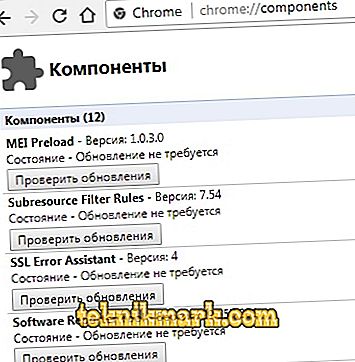
- verifique também as configurações de segurança, porque os navegadores reagem criticamente ao Flash Player e geralmente o bloqueiam por padrão (“Menu” - “Configurações” - “Avançado” - “Conteúdo” - “Flash” - mova o controle deslizante para a direita).
Configurando o Flash Player para iniciar automaticamente o Mozilla Firefox
Agora vamos analisar como ativar o Flash Player instalado no Mozilla. Como regra geral, este navegador pede para baixar o Shockwave Flash. É quase o mesmo programa e até pertence à mesma empresa, mas tem várias vantagens (no entanto, para o usuário comum isso é dificilmente notado).
- Abra o seu navegador e encontre o botão superior no canto com três barras horizontais - o "Menu".
- Agora clique em "Add-ons" - "Shockwave Flash" - "Sempre ligar".

Depois de ter ativado o Flash Player no Mozilla Firefox, esteja preparado para o fato de que depois de um tempo a falha pode ocorrer e uma mensagem sobre o colapso dos elementos será exibida - isso acontece com frequência com este navegador da web. Nesse caso, você precisa atualizar o plug-in. Problemas com o lançamento também ocorrem quando:
- vírus (verifique seu computador no modo de verificação profunda usando um antivírus ou utilitário especial, bloqueie todas as ameaças, reinicialize o sistema);
- cache (na busca por "Windows" procurando por "% appdata% \ Adobe" (sem aspas), uma pasta com o mesmo nome aparecerá, e nela - outra com a assinatura "Flash Player" - apaga tudo que está lá; repita o mesmo a pedido "% Appdata% \ Macromedia");
- configurações perdidas (“Painel de Controle” - “Todos os Elementos” - “Flash Player” - “Avançado” - “Excluir Todos”).
- funções de aceleração (abra qualquer vídeo no navegador e clique com o botão direito nele, clique em "Parâmetros", remova a etiqueta da função "Aceleração de hardware");
- Danos ao navegador (remova o Mozilla da maneira padrão, abra a unidade "C" e encontre as pastas "Program Files" e "ProgramData", e neles - "Firefox" e limpe-os. Siga o mesmo procedimento no caminho C / Users / Your name no sistema / AppData / Local / Firefox e C / Usuários / Seu nome no sistema / AppData / Roaming / Firefox);
- mau funcionamento do sistema (pode ser restaurado, se você se lembrar de quanto tempo os problemas foram iniciados ou substituídos).
Definir o Flash Player para iniciar automaticamente no Opera
Você pode ativar ou desativar o Flash Player no Opera na seção de plug-ins. Para fazer isso, digite a pesquisa já é familiar: "chrome: // plugins".
- Selecione o desejado, clique em "Ativar".
- No canto superior esquerdo, clique em "Menu" - "Configurações" - "Sites" - "Plug-ins" - "Executar todo o conteúdo".
Verifique se o conteúdo está sendo reproduzido. Se não, então, provavelmente, o modo turbo está habilitado no Opera. Ele acelera o download se a conexão for lenta, mas bloqueia o Flash Player. Abra o menu e desmarque-o. Se ainda não houver resultado, o motivo pode ser:
- Duas versões instaladas do plug-in que interferem entre si (vá para a seção “Plug-ins” - “Show details” - desabilite o NPAPI e deixe o PPAPI);
- "Aceleração de hardware" (acima está escrito como desabilitá-lo);
- cache acumulado (delete, como descrito no caso do Mozilla).
Configurar o lançamento automático do Flash Player para o navegador Yandex
Flash Player no Yandex O navegador é ativado pelo mesmo método do Google Chrome. Faça uma consulta de pesquisa: "chrome: // plugins" e entre na página com uma lista de plug-ins. Encontre o ícone do jogador vermelho e clique em "Ativar" e "Executar sempre".

Verifique o funcionamento do módulo. As razões pelas quais ele pode não iniciar são as mesmas dos navegadores acima e são eliminadas pelos mesmos métodos.
DICA O Adobe Flash Player é um software bastante problemático - seus componentes são suscetíveis a vírus e spyware, houve casos em que intrusos tiveram acesso a uma webcam e dados pessoais através dele. Alguns navegadores até bloquearam temporariamente o Flash Player, o que levou os usuários à confusão e criou muitos inconvenientes, e os desenvolvedores da Adobe precisaram corrigir urgentemente todas as falhas.Recentemente, surgiu a tecnologia HTML5, graças à qual será possível evitar a instalação de plug-ins adicionais e obter os recursos padrão do servidor da Web ao lançar conteúdo multimídia. A novidade promete ser introduzida em todos os lugares até 2020, e a Adobe fechará o projeto Flash Player.